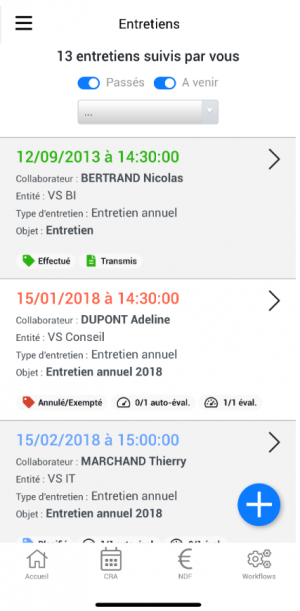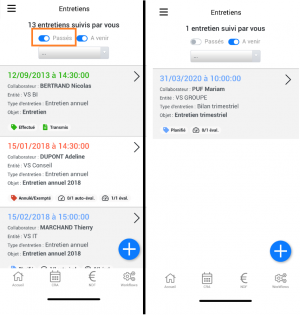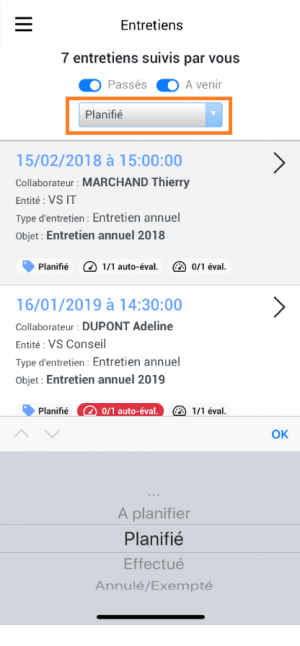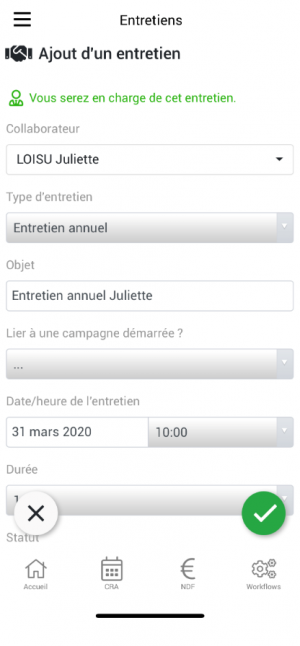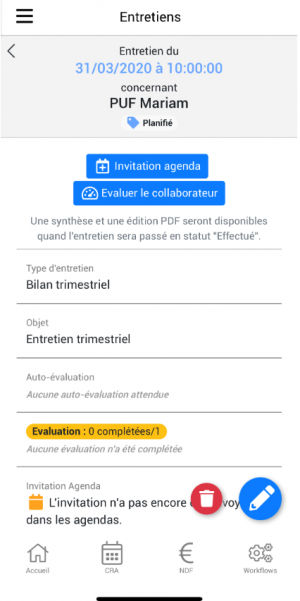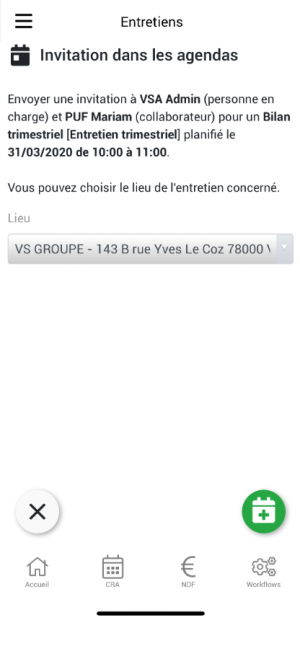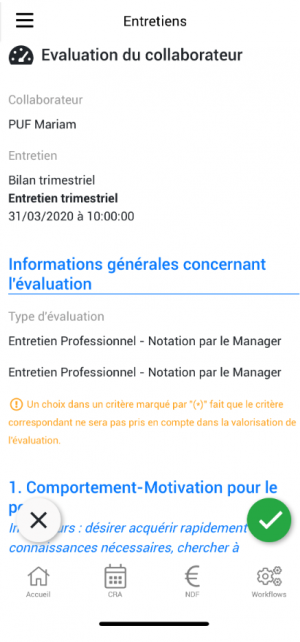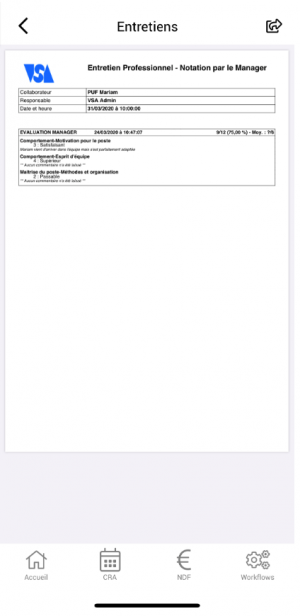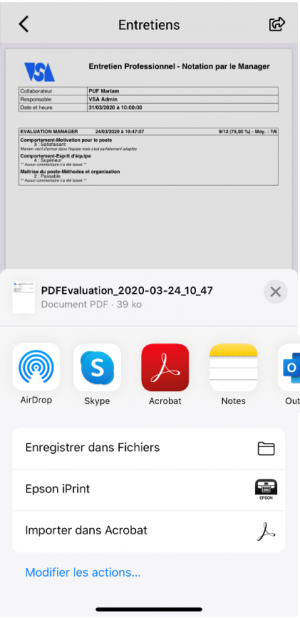MyVS - Entretiens
Cet écran vous permet de :
- Créer des entretiens
- Gérer des entretiens avec ou sans évaluation type dont vous avez la charge
Pour vous simplifier la visibilité sur vos entretiens, vous pouvez n'afficher que certains d'entre eux. Si vous ne souhaitez afficher que les entretiens à venir, cliquez sur la coche bleue des événements passés. Pour afficher à nouveau ces éléments, il vous suffira que cliquer sur la coche grise événements passés.
Vous pourrez aussi filtrer les entretiens en fonction du statut.
Créer un entretien
Pour ajouter un entretien, cliquer sur le + bleu en bas à droite de l'écran.
Dans l'écran qui s'ouvre vous devrez renseigner les éléments suivants :
- Le collaborateur concerné*
- Le type d'entretien
- L'objet de l'entretien*
- Dire si l'entretien est lié à une campagne
- La date et l'heure
- La durée de l'entretien
- Le statut
- Activer ou non une alerte
- Associer si besoin une évaluation type (créée au préalable sur l'application web)
Pour enregistrer l'entretien, pensez à cliquer sur la coche verte en bas à droite de l'écran. Cette action permet de détecter que tous les champs soient bien renseignés (une coche verte vient se mettre sur les lignes). S'il manque des champs obligatoires, les lignes seront en rouge (les champs obligatoires sont renseignés ci-dessus en bleu avec une *). Une fois tous les champs sont bien renseignés, cliquez à nouveau sur la coche verte.
Envoyer une invitation dans l'agenda
Pour envoyer une invitation dans l'agenda, cliquez sur 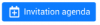
En haut de l'écran vous voyez les personnes destinataires de l'invitation. Vous devrez sélectionner un lieu.
Pour envoyer l'invitation, cliquez sur l'agenda vert en bas à droite.
Evaluer un collaborateur
Si une évaluation a été attachée à l'entretien, vous pourrez l'effectuer en cliquant sur 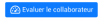
Le formulaire qui s'ouvre vous permet de réaliser cette évaluation.
Pour enregistrer cette évaluation, cliquez sur la flèche verte en bas à droite.
Une fois l'évaluation terminée, vous pourrez consulter le PDF en cliquant sur 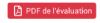
Et vous pourrez aussi l'enregistrer sur votre device ou l'envoyer en cliquant en haut à droite.